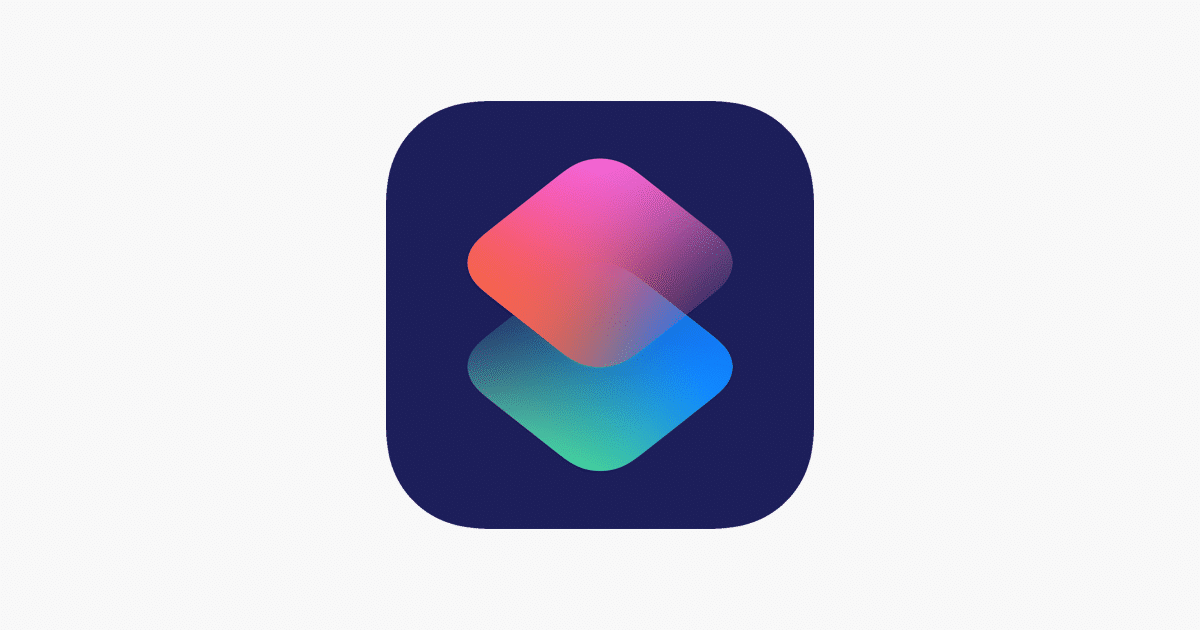
Ko se enkrat naučite uporabite bližnjice na iPhonu, in ste začeli ustvarjati tiste, ki ustrezajo vašim potrebam, je prišel čas, da nehamo izgubljati čas in preverimo, ali je čas, ki ga vlagamo v ustvarjanje zelo specifične bližnjice, že na voljo v aplikaciji in zunaj nje.
Nato vam pokažemoNajboljše in najbolj uporabne bližnjice za iPhone in iPad. Čeprav so nekateri združljivi tudi z macOS, je število žal zelo majhno, a če želite uporabljati bližnjice tudi v macOS, lahko to storite brez težav.
Če še niste začeli uporabljati aplikacije Bližnjice, je prva stvar, ki jo morate storiti prenesite v svojo napravo. Kljub temu, da je aplikacija Apple, je podjetje s sedežem v Cupertinu ne vključuje izvorno v vse naprave iOS, vendar jo moramo prenesti prek te povezave.
[appbox app store 1462947752]
Ko smo prenesli aplikacijo Shortcuts, lahko zdaj začnite prenašati tovrstne avtomatizacije ki nam bodo omogočili izvajanje nalog, za katere je običajno treba prenesti aplikacijo tretje osebe.
Če katera od bližnjic ne deluje
Ko prvič zaženete katero koli od bližnjic, ki vam jih pokažem v tem članku, je verjetno, da bo, če aplikacije še niste uporabljali, prosite za dovoljenja za dostop do aplikacije Fotografije, za shranjevanje vsebine v vaši napravi, na lokacijo ...
morate potrdi ta dovoljenja sicer te bližnjice ne bodo mogle pravilno opravljati svojega dela.
Če je vaša naprava upravlja iOS 12, in s klikom na povezave, ki vam jih pustim v tem članku, odprite App Store neposredno namesto aplikacije Shortcuts, poskusite povezavo kopirati in prilepiti neposredno v Safari.
Izvleček zvoka iz videa
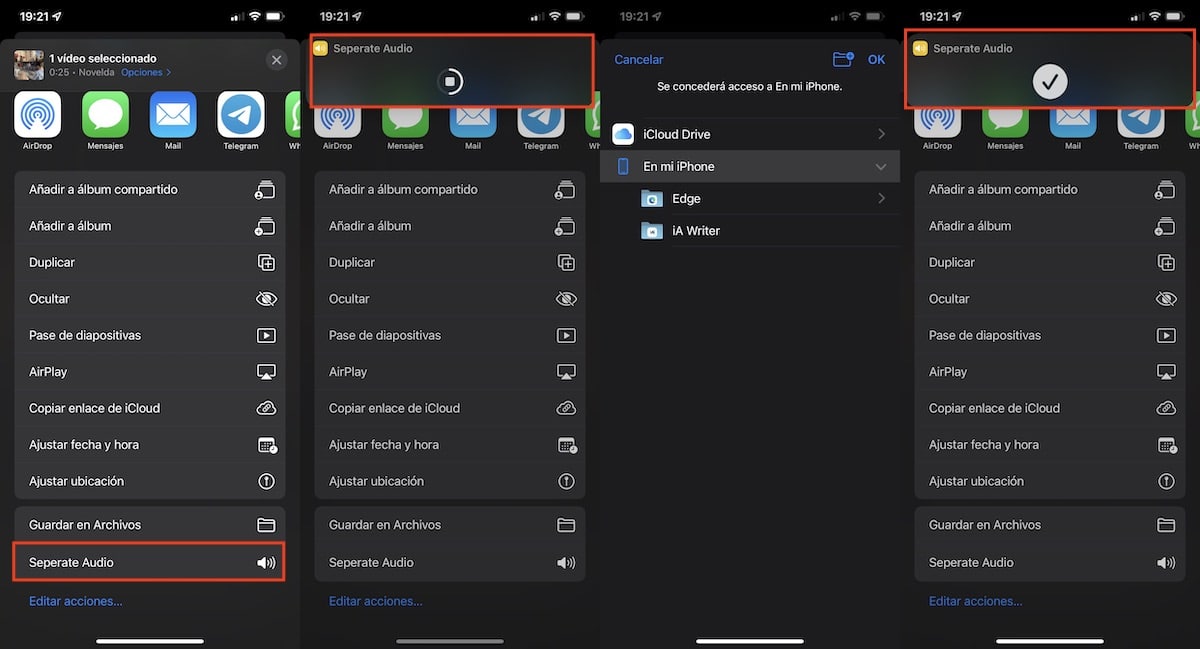
Če se kadar koli znajdete v stiski ekstrahirajte zvok iz videa na iPhone, lahko uporabite bližnjico Ločen zvok. Delovanje te bližnjice je zelo preprosto.
Ko ga prenesemo v svojo napravo, gremo na video, iz katerega želimo izvleči zvok, Kliknite gumb Skupna raba in izberite bližnjico.
Nato bližnjica nas bo povabil, da namesto tega ustanovimo kamor želimo shraniti zvočno datoteko, ki jo ekstrahira, kar je običajno aplikacija evidence.
Ustvarite datoteke PDF iz katere koli aplikacije
Če želite ustvarite datoteko PDF s spletne straniali pretvorite besedilno datoteko, preglednico ali predstavitev, lahko uporabite bližnjico Ustvari v PDF.
Delovanje te bližnjice je enako kot ostale, saj preprosto moramo delite splet ali dokument s to bližnjico. Ko je dokument ustvarjen, kliknite gumb Skupna raba, da datoteko shranimo v našo napravo ali jo delimo z drugimi aplikacijami.
Pretvorite fotografije v PDF
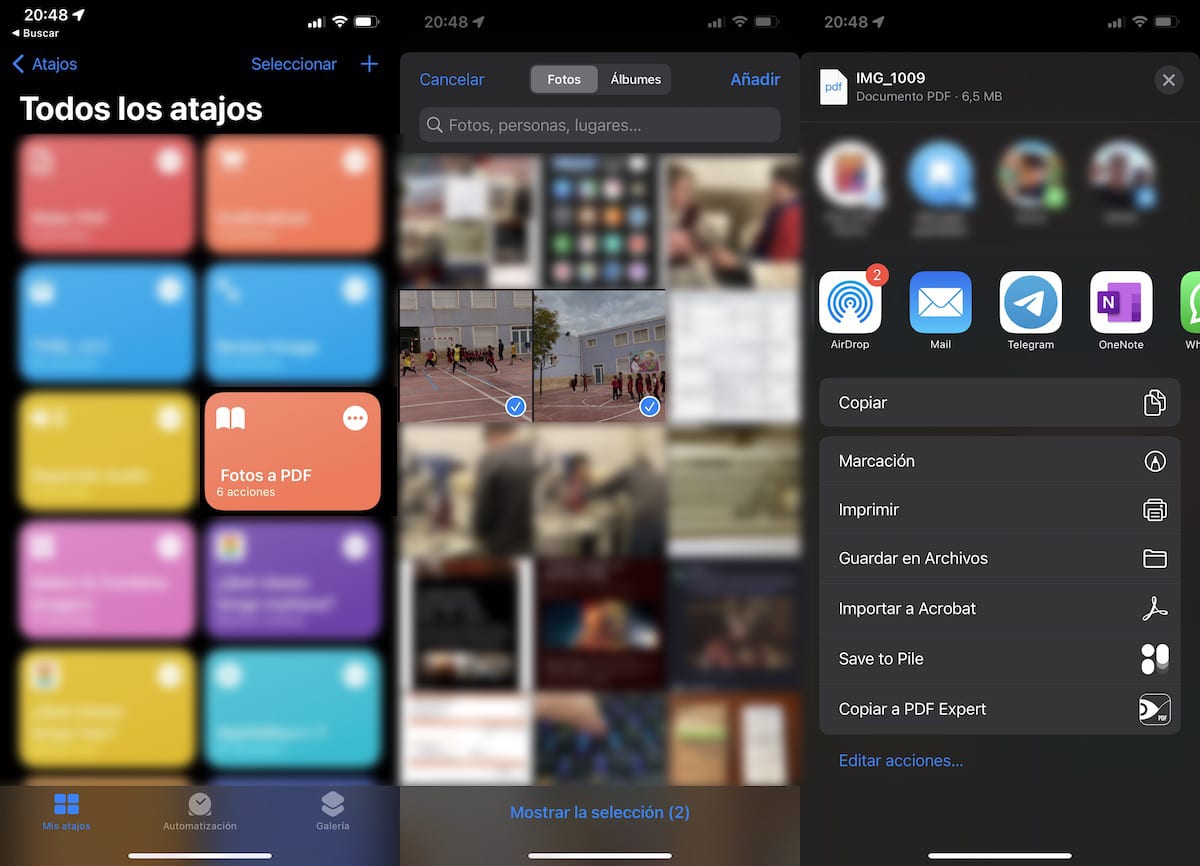
Pretvorite več fotografij v datoteko PDF Tako je odstranjevanje metapodatkov in skupna raba več slik v eni sami datoteki preprosta z bližnjico za iOS in iPadOS.
Bližnjica, ki nam omogoča pretvorbo fotografij v PDF, se imenuje Fotografije v PDF in ga lahko prenesete preko ta povezava.
Za razliko od drugih bližnjic, ki jih lahko prikličemo iz aplikacije, moramo za uporabo Photo(s) to PDF to storiti iz aplikacije Bližnjice. Ko smo ga izvedli, izberemo fotografije, ki jih želimo pretvoriti v PDF in kliknemo Dodaj.
Ko ustvarimo datoteko v formatu PDF, nas aplikacija povabi k delite datoteko z drugimi aplikacijami ali ga shranimo na naš računalnik.
Ustvari kolaže
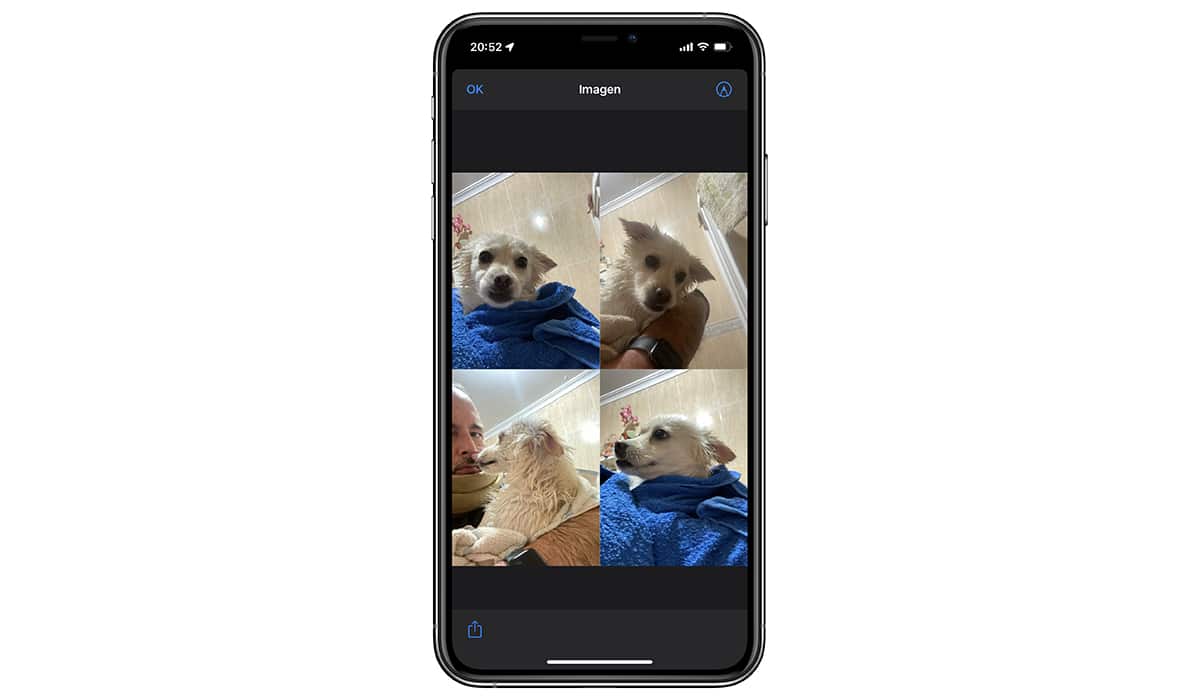
Namesto da bi uporabili eno od različnih aplikacij, ki jih imamo na voljo v App Store ustvarite kolaže, lahko uporabimo bližnjico. Čeprav število možnosti ni zelo veliko, če vaše potrebe niso zelo visoke, je popolnoma veljavno.
Zahvaljujoč bližnjici Izberite in združite slikovne naprave podemos:
- Izberite število fotografij, ki jih želimo vključiti v kolaž
- Razmik, ki ga želimo imeti med slikami
- Kakšno usmeritev želimo, da ima kompozicija?
Za optimalne rezultate je priporočljivo uporabite slike, ki imajo vse enako ločljivostV nasprotnem primeru vse slike v kolažu ne bodo enake velikosti.
Foto MREŽA je še ena bližnjica, ki je na voljo v galeriji aplikacije Bližnjice in nam omogoča tudi združevanje različnih fotografij v eno datoteko.
Poiščite GIF, ki ga iščete
Iščite GIPHY in delite nam ponuja super hiter način iskanja GIF ki ga iščemo za vsako priložnost in ga preprosto pošljemo prek aplikacij za sporočanje ali družbenih omrežij.
Samo klikniti moramo bližnjico bližnjic aplikacije, vnesite iskalne izraze (bolje v angleščini, da je več rezultatov) in kliknemo tistega, ki nam je najbolj všeč, da ga delimo.
Ustvarite GIF s 3 slikami
Shoot to GIF bližnjica, ki je na voljo v galeriji aplikacije Shortcuts, nam omogoča posnemite 4 fotografije in jih sestavite skupaj, da ustvarite GIF animirani v nekaj sekundah.
Zgodovinske cene na Amazonu
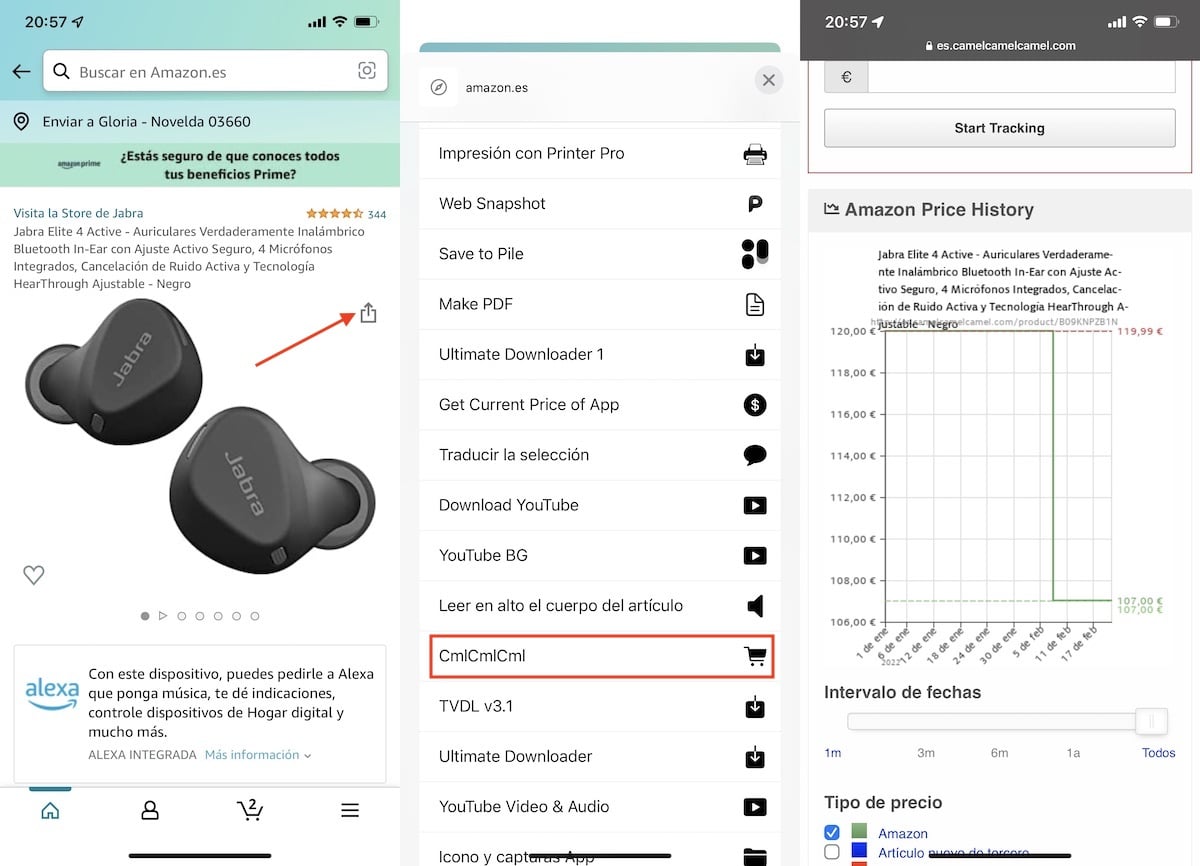
CamelCamelCamel je ena od spletnih strani, ki jo vsi, ki redno kupujemo na Amazonu, uporabljamo kot referenco preverite, ali je cena izdelkov ki nas zanima, je šlo navzgor, navzdol in/ali kako se je skozi čas razvijalo.
Z bližnjico CmlCmlCml, ki je na voljo v tem povezava, preprosto moramo uporabiti aplikacijo Amazon delite izdelke s to bližnjico katerega zgodovino cen želimo vedeti, saj je bil na voljo na tej platformi.
Aktivirajte način Ne moti
Stikalo za izklop zvoka iPhone je idealno, ko želimo prejemati obvestila v obliki vibriranja. Vendar pa je v nekaterih primerih možno, da niti vibracije niso sprejemljive v okolju, v katerem se nahajamo.
Rešitev te težave poteka po bližnjici DND Dokler ne živim. Ko zaženete to bližnjico, bo vaša naprava samodejno odstranila vse zvoke in vibriranje, dokler ne zazna, da ste že nismo na istem mestu, kjer smo ga aktivirali.
Ta bližnjica je na voljo v galerija aplikacij Bližnjice.
Kdaj prideš?
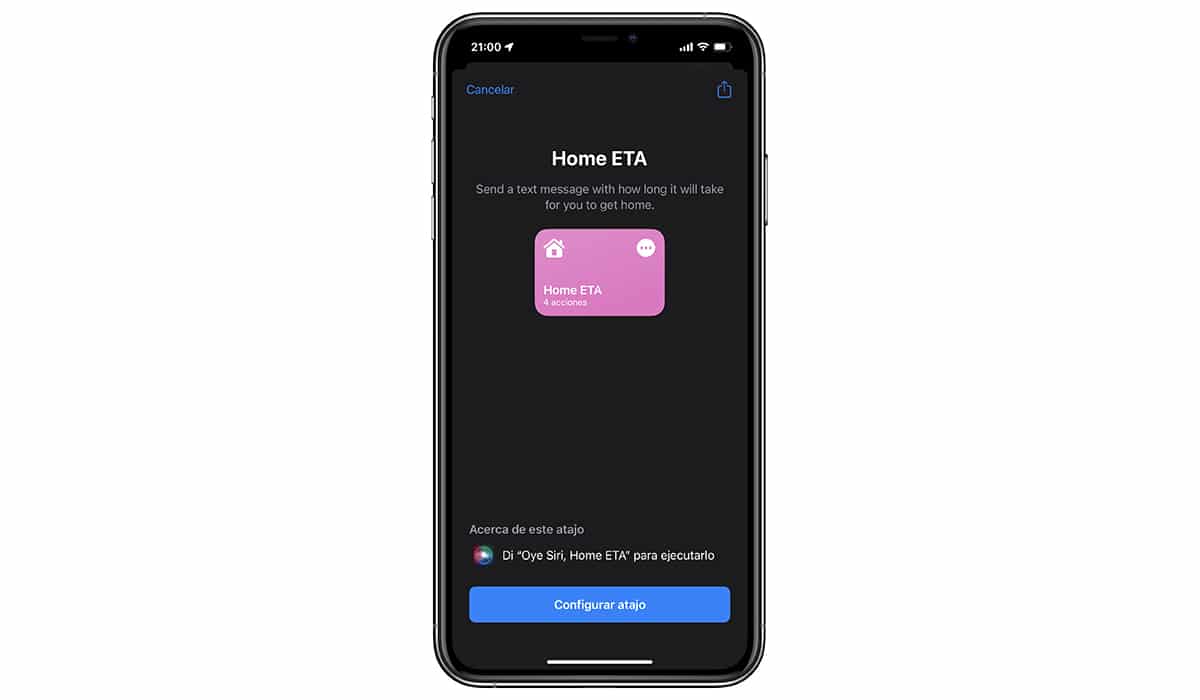
Z bližnjico Home ETA (Estimated Time of Arrival) nam omogoča, da v kombinaciji z našo lokacijo pošljemo sorodnikom sporočilo s časom, glede na promet, ki vzeli si bomo čas, da pridemo domov.
Ta bližnjica je na voljo v Galerija aplikacij bližnjic.